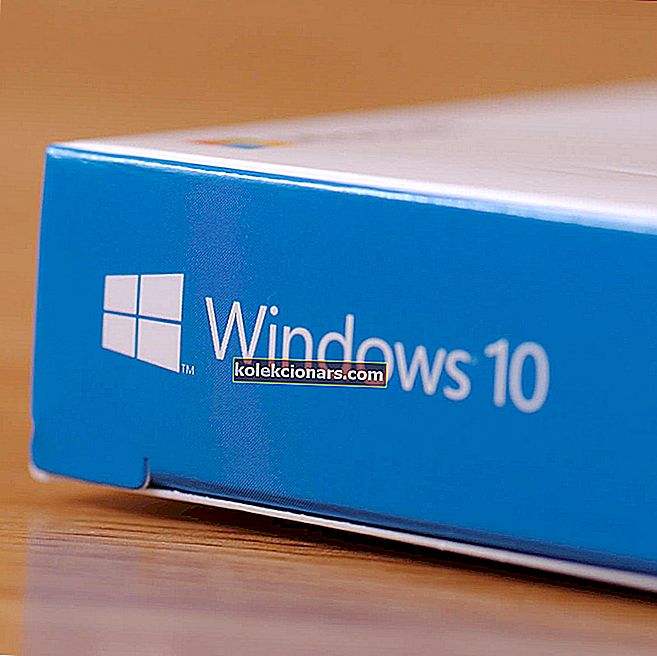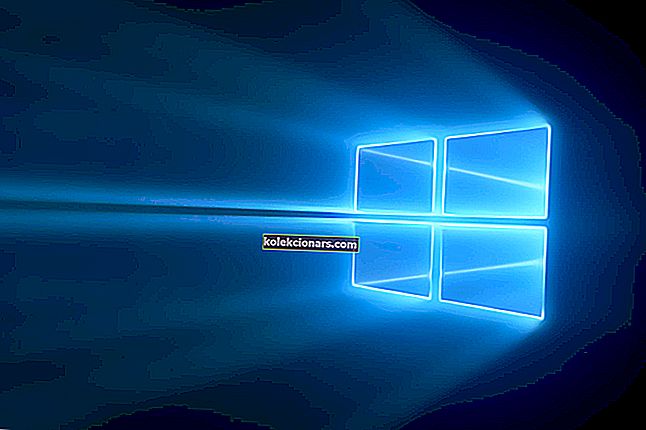YouTube on võib-olla kõige populaarsem veebivideokanal, mida ülemaailmsed kasutajad kasutavad kaasaskantavates, puutepõhistes või lauaarvutites, hoolimata sellest, millist operatsioonisüsteemi võiksime välja mõelda.
Seega, kui teil on Youtube'iga probleeme, on oluline probleemid võimalikult kiiresti lahendada, muidu ei pääse te oma lemmikfilmidele, videoklippidele, muusikale ja muule korralikult juurde ega pääse neile juurde.

Sarnaselt Youtube'i rohelise ekraani probleemiga on ka teine tüütu probleem, millest Windows 10, 8 ja Windows 8.1 kasutajad teatasid, seotud täisekraanirežiimiga, mis ei tööta korralikult teatud veebibrauseri kliendi kasutamisel.
Seega, kui märkasite, et te ei saa oma Windows 10/8 põhises tahvelarvutis, sülearvutis või töölaual Youtube'i klippe täisekraanirežiimis vaadata, ärge kartke ja lugege allpool olevaid juhiseid, kus proovime teie probleemide lahendamiseks ja lahendamiseks lahendada oma YouTube'i kasutuskogemust paremaks muuta.
Kuidas lahendada Youtube'i täisekraaniga probleem Windows 10, 8-s
- Kontrollige Chrome'i sisuseadeid
- Sulgege taustarakendused ja -programmid
- Lülitage riistvarakiirendus välja
- Installige oma brauser uuesti
- Keela brauserilaiendid / lisandmoodulid
- Uuendage oma brauserit
- Kasutage mõnda muud brauserit
1. Kontrollige Chrome'i sisuseadeid
Esmalt kontrollime, kas teil on õiged sisuseaded, vastasel juhul võib teil tekkida YouTube'i täisekraani probleem.
Siin on, mida peate tegema:
- tippige oma brauseri URL-i ribale “chrome: // settings / content” ja vajutage Enter;
- seejärel valige kaitstud sisu;
- siin on kaks võimalust ja mõlemad peavad olema sisse lülitatud.

Kui kasutate Google Chrome'i vanemat versiooni, võib ühe Flash-pleieri asemel olla installitud kaks. Kiire kontrolli saate teha, tippides URL-i ribale „chrome: // plugins” ja vajutades sisestusklahvi.
Kui teil on kaks flash-mängijat, peate ühe keelama. Esmalt leidke mängija kirje, sealhulgas „pepflashplayer.dll”, ja klõpsake siis käsku Keela.
Lõpuks taaskäivitage Chrome ja kontrollige, kas probleem on lahendatud.
Samuti on oluline kasutada Flash Playerit, kuna HTML 5 mängija on omamoodi lollakas.
- Loe ka: 10 parimat ekraanisalvesti tarkvara, mida Windows 10-s kasutada
2. Sulgege taustarakendused ja -programmid
Teine asi, mida võiksite proovida, on sulgeda kõik protsessid, mis on seotud teie veebibrauseri aktiivsusega ja Youtube'iga iga kord, kui ilmneb täisekraaniprobleem - piisab, kui avate Windowsi tegumihalduri ja sulgete nimetatud protsessid.
3. Lülitage riistvarakiirendus välja
Lisaks keelake oma veebibrauseri seadetes riistvarakiirendus ja määrake ajaloo väärtuseks "Never Remember". Paljud kasutajad kinnitasid, et see kiire lahendus töötab nende jaoks, nii et tasub seda proovida.
Kas vajate selle lahenduse kohta lisateavet? Vaadake kohe, kuidas riistvarakiirendus keelata.
4. Installige oma brauser uuesti
Võite ka oma veebibrauseri kliendi uuesti installida ja uuesti proovida, kuna puhas installimine võib teie probleemid hõlpsasti lahendada.
- SEOTUD: 5 parimat brauserit vanade aeglaste arvutite jaoks
5. Keelake brauseri laiendused / lisandmoodulid
Mõnikord võivad brauserilaiendid takistada YouTube'i videote vaatamist täisekraanrežiimis. Lahenduseks keelake ajutiselt kõik oma laiendused, et tuvastada selle YouTube'i täisekraani tõrke süüdlane.
Kui olete tuvastanud, teate, millise laienduse välja lülitada, kui soovite YouTube'i videoid täisekraanil esitada.
6. Uuendage oma brauserit
Veenduge, et kasutate arvutis uusimat brauseriversiooni. Kõik suuremad turul saadaval olevad brauserid saavad regulaarselt värskendusi, mis parandavad üldist sirvimiskogemust ja parandavad kasutajate teatatud vigu.
Kui YouTube'i täisekraaniprobleemi põhjuseks on teadaolev probleem, võib-olla on see probleem brauseri uusimas versioonis lahendatud, seega kontrollige värskendusi. Sama kehtib ka Windows OS-i värskenduste kohta, nii et ärge unustage minna Windows Update'i ja värskendusi otsida.
- SEOTUD: Siin on Opera brauseri parim viirusetõrje
7. Kasutage mõnda muud brauserit
Kõigepealt on oluline märgata, kui tegelete nimetatud probleemiga. Näiteks peaksite testima, kas YouTube'i täisekraani probleemi põhjustab ainult üks veebibrauseri klient või mõni muu sarnane platvorm.
Esimene asi, mida teha, on kasutada Google Chrome'i, Internet Explorerit, Mozilla Firefoxi või muid veebibrauserirakendusi - tõenäoliselt töötab Youtube sujuvalt, kui kasutate teistsugust programmi kui praegune.
Mitmed kasutajad teatasid Google Chrome'i kasutamisel Youtube'i probleemidest - näib, et veebibrauseri rakendus sai uue värskenduse, mis põhjustab selle probleemi. Kui kasutate Google Chrome'i, on parim ajutiselt teisele platvormile üle minna.
Soovitame installida UR brauseri.
Nii saate oma YouTube'i täisekraaniga probleemidega toime tulla Windows 10, 8 või Windows 8.1 puhul.
Kui teate muid tõrkeotsingu lahendusi, ärge kartke ja jagage sama meiega (kasutage selles küsimuses allpool olevat kommentaaride välja) ja värskendame seda õpetust vastavalt.
SEOTUD LUGUD KONTROLLIMISEKS:
- Google Chrome'i täisekraanvalik ei täida ekraani [FIX]
- Lülitage Windows 10 rakenduste puhul täisekraanirežiimile
- Viis parimat YouTube'i otseülekande tarkvara, et saada rohkem jälgijaid
Toimetaja märkus: see postitus avaldati algselt 2014. aasta juulis ja seda on värskuse ja täpsuse huvides värskendatud.